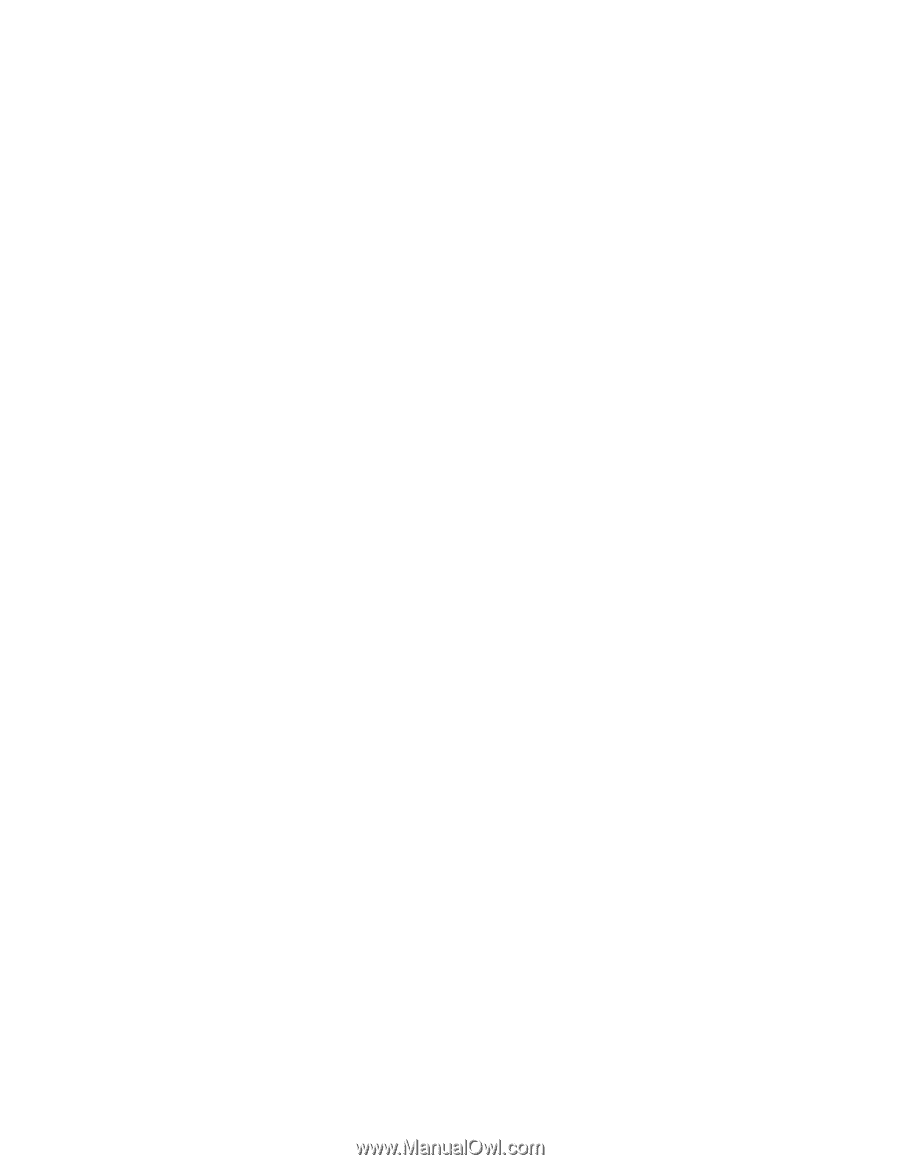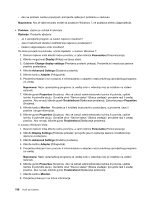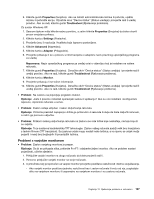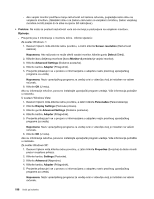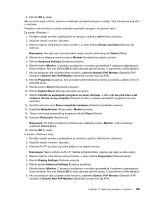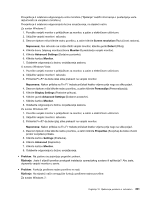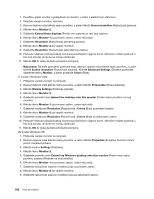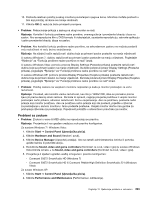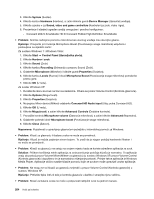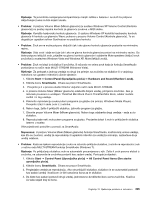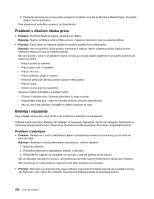Lenovo ThinkPad T420si (Bosnian) User Guide - Page 219
Screen resolution, Napomena, Detect, Monitor-2, Advanced Settings, Monitor, Personalize, Display
 |
View all Lenovo ThinkPad T420si manuals
Add to My Manuals
Save this manual to your list of manuals |
Page 219 highlights
Provjerite je li odabrana odgovarajuća vrsta monitora ("Rješenje" sadrži informacije o postavljanju veće razlučivosti na vanjskom monitoru.) Provjerite je li odabrana odgovarajuća brzina osvježavanja, na sljedeći način: Za sustav Windows 7: 1. Povežite vanjski monitor s priključkom za monitor, a zatim s električnom utičnicom. 2. Uključite vanjski monitor i računalo. 3. Desnom tipkom miša kliknite radnu površinu, a zatim kliknite Screen resolution (Razlučivost zaslona). Napomena: Ako računalo ne može otkriti vanjski monitor, kliknite gumb Detect (Otkrij). 4. Kliknite ikonu željenog monitora (ikona Monitor-2 predstavlja vanjski monitor). 5. Kliknite Advanced Settings (Dodatne postavke). 6. Kliknite karticu Monitor. 7. Odaberite odgovarajuću brzinu osvježavanja zaslona. U sustavu Windows Vista: 1. Povežite vanjski monitor s priključkom za monitor, a zatim s električnom utičnicom. 2. Uključite vanjski monitor i računalo. 3. Pritisnite Fn+F7 da biste izlaz slike prebacili na vanjski monitor. Napomena: Nakon pritiska na Fn+F7 trebate pričekati kratko vrijeme prije nego se slika pojavi. 4. Desnom tipkom miša kliknite radnu površinu, a zatim kliknite Personalize (Personalizacija). 5. Kliknite Display Settings (Postavke prikaza). 6. Kliknite gumb Advanced Settings (Dodatne postavke). 7. Kliknite karticu Monitor. 8. Odaberite odgovarajuću brzinu osvježavanja zaslona. Za sustav Windows XP: 1. Povežite vanjski monitor s priključkom za monitor, a zatim s električnom utičnicom. 2. Uključite vanjski monitor i računalo. 3. Pritisnite Fn+F7 da biste izlaz slike prebacili na vanjski monitor. Napomena: Nakon pritiska na Fn+F7 trebate pričekati kratko vrijeme prije nego se slika pojavi. 4. Desnom tipkom miša kliknite radnu površinu, a zatim kliknite Properties (Svojstva) da biste otvorili prozor svojstava prikaza. 5. Kliknite karticu Settings (Postavke). 6. Kliknite Advanced (Napredno). 7. Kliknite karticu Monitor. 8. Odaberite odgovarajuću brzinu osvježavanja. • Problem: Na zaslonu se pojavljuju pogrešni znakovi. Rješenje: Jeste li slijedili pravilan postupak instalacije operacijskog sustava ili aplikacije? Ako jeste, otpremite vanjski monitor u servis. • Problem: Funkcija proširene radne površine ne radi. Rješenje: Na sljedeći način omogućite funkciju proširene radne površine: Za sustav Windows 7: Poglavlje 10. Rješavanje problema s računalom 201